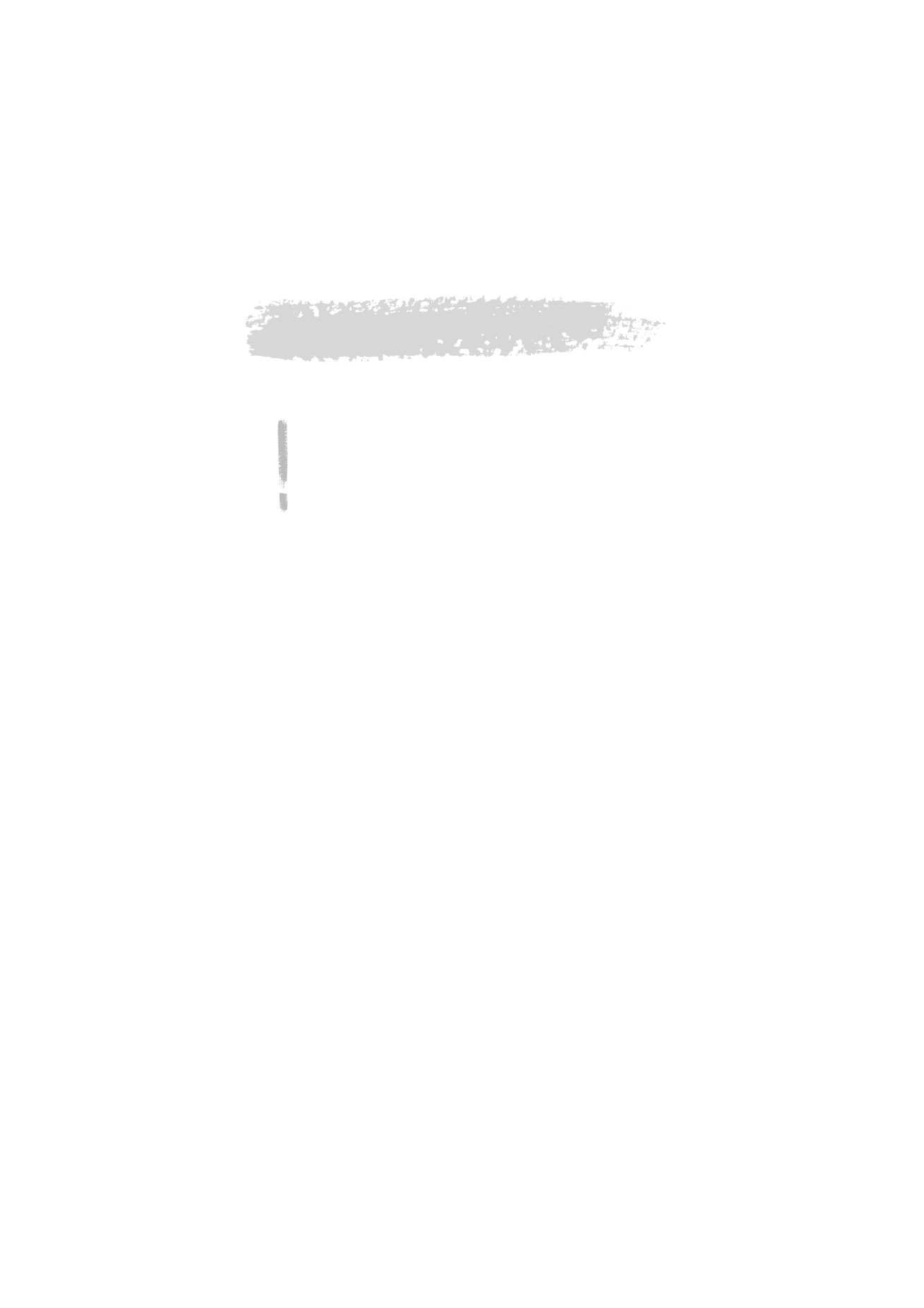
15. Fehlersuche
Hinweis: Die Club Nokia Careline beantwortet telefonisch Ihre Fragen
und gibt Erläuterungen. Die Rufnummern der Club Nokia Careline können
unter der Internetadresse http://club.nokia.com abgerufen werden. Wei-
tere Informationen zur Club Nokia Careline finden Sie im Zubehör-Hand-
buch.
Darüber hinaus können Sie das Nokia Wireless Data Forum unter der In-
ternetadresse http://www.forum.nokia.com. besuchen, um weitere im-
Zusammenhang mit dem technischen Support und dem Communicator
stehenden Informationen abzurufen.
1. Telefonschnittstelle oder Communicator- Schnittstelle startet
nicht (beide Displays bleiben leer)
Vergewissern Sie sich, daß der Akku richtig installiert und aufgeladen ist.
Stellen Sie sicher, daß die Kontaktflächen am Akku und am Ladegerät sauber
sind.
Der Akku-Ladezustand kann für den Betrieb zu niedrig sein. Sehen Sie sich die
Display-Anzeige an, und prüfen Sie, ob Akku-Warntöne zu hören sind. Laden
Sie den Akku mit dem Adapter und dem Ladegerät auf, wie es unter „Akku“ auf
Seite 17 beschrieben wird. Wird die Meldung Lädt nicht angezeigt, ist der La-
devorgang unterbrochen. Stellen Sie in diesem Fall sicher, daß die Temperatur
des Akkus nicht höher als +45 °C ist. Warten Sie einen Moment, trennen Sie
das Ladegerät ab, schließen Sie es wieder an, und versuchen Sie es erneut.
Falls der Ladevorgang immer noch nicht durchgeführt werden kann, wenden
Sie sich an den Nokia-Vertragshändler.
2. Gerät schaltet sich ein, aber Telefonschnittstelle funktioniert
nicht
Entnehmen Sie den Akku, und setzen Sie ihn wieder ein (Neustart).
Versuchen Sie, den Communicator aufzuladen. Wenn die Telefonschnittstelle
nicht funktioniert, obwohl die Ladekontrolleuchte des Akkus an der Telefon-
schnittstelle leuchtet, wenden Sie sich an den Nokia-Vertragshändler.
Prüfen Sie die Anzeige für die Feldstärke. Möglicherweise befinden Sie sich
außerhalb des Mobilfunk-Versorgungsbereichs. Siehe auch die Antwort zu
Fehler 6.
Prüfen Sie, ob nach dem Einschalten eine Fehlermeldung auf dem Display er-
scheint. In diesem Fall wenden Sie sich bitte an den Nokia-Vertragshändler.
Überprüfen Sie, ob die SIM-Karte richtig installiert wurde. Nähere Informatio-
nen dazu finden Sie unter „Erste Inbetriebnahme“ auf Seite 7.
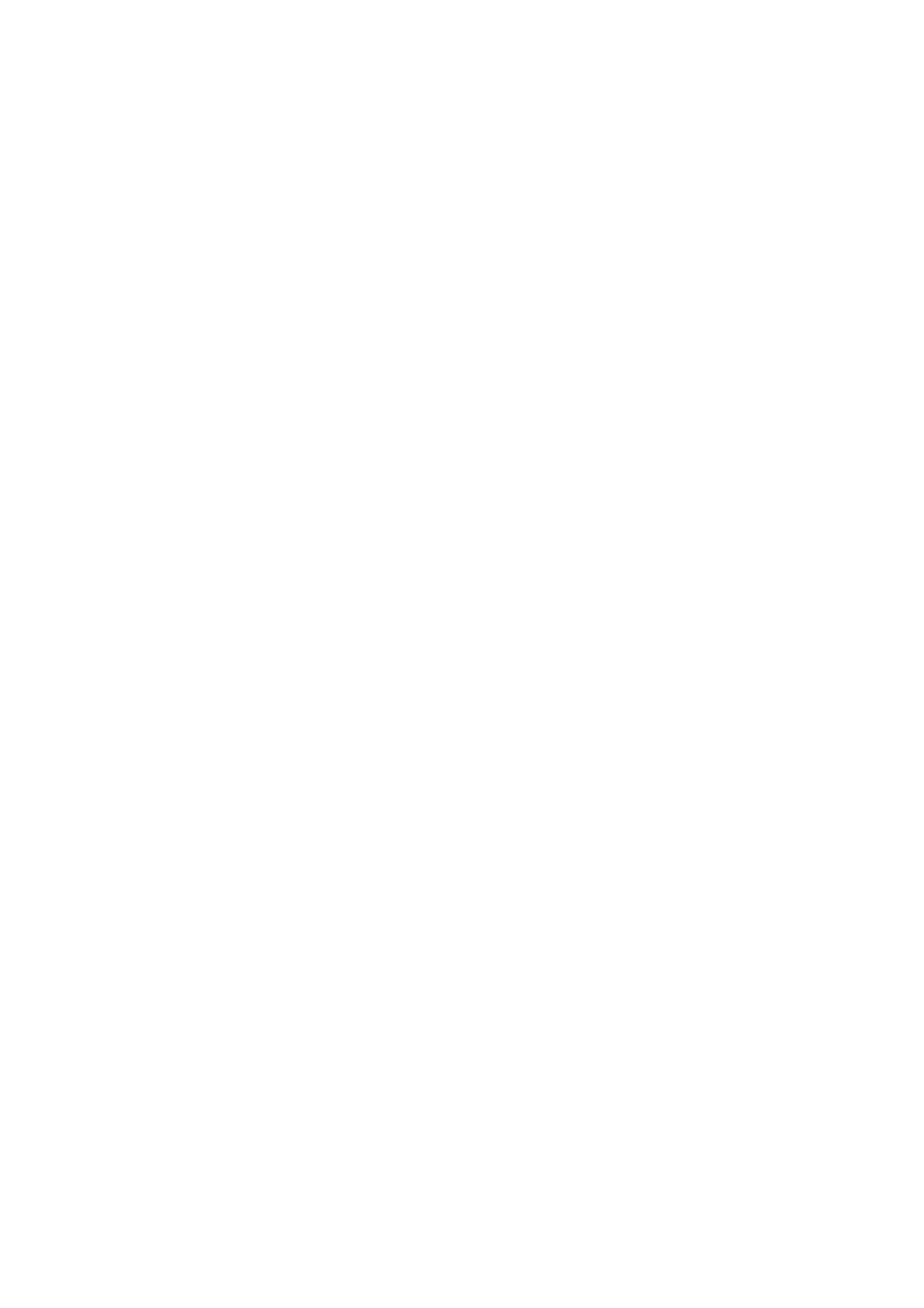
174
©2000 Nokia Mobile Phones. All rights reserved.
3. Communicator-Schnittstelle schaltet sich nicht ein oder An-
wendungen reagieren nicht mehr
Schließen Sie den Communicator, und öffnen Sie ihn wieder. Wenn das nicht
hilft, schließen Sie den Communicator, und entnehmen Sie den Akku. Setzen
Sie den Akku wieder ein, und öffnen Sie die Abdeckung erneut. Der Communi-
cator führt einen Selbsttest durch und startet.
Versuchen Sie, den Communicator aufzuladen.
Siehe auch Fehler 4.
4. Interne Speicher- oder Systemfehler
Manchmal kann z.B. die Entnahme des Akkus während des Betriebs zu Fehlern
im Dateisystem des Communicators führen. Wenn Sie Fehlermeldungen vom
internen Speicher oder vom System und/oder Aufforderungen zum Neustarten
erhalten oder wenn das Gerät nicht wie gewohnt auf Befehle reagiert, können
diese Probleme oft durch Rücksetzen behoben werden. Probieren Sie die
Rücksetzmöglichkeiten in der aufgeführten Reihenfolge aus. Falls die Über-
prüfung des Dateisystems nicht zum gewünschten Ergebnis führt, versuchen
Sie, die temporären Dateien zu löschen, oder formatieren Sie das Dateisystem.
Communicator zurücksetzen
1 Bringen Sie die Abdeckung an.
2 Nehmen Sie den Akku heraus.
3 Entfernen Sie ggf. die Speicherkarte.
4 Setzen Sie die Kontaktseite des Akkus in das Akkufach ein, aber lassen Sie
die andere Seite des Akkus noch nicht einrasten. Vergewissern Sie sich, daß
der Akku nicht verrutscht. Die Kontaktseite ist die Seite mit den vier Me-
tallstreifen.
5 Öffnen Sie den Communicator.
6 Drücken Sie die benötigte Tastenkombination (siehe unten), und halten Sie
diese gedrückt. Drücken Sie gleichzeitig die Akkuseite des Communicators
nach unten, so daß der Akku einrastet. Halten Sie die Tasten so lange ge-
drückt, bis Statusanzeigen oder eine Bestätigungsaufforderung auf dem
Display erscheinen.
7 In einigen Fällen müssen Sie das Vorgehen durch Drücken einer Befehlsta-
ste bestätigen.
Nach dem Rücksetzen wird der Communicator wie gewohnt neu gestartet.
Dateisystem überprüfen
Symptome: Die Anwendung Speicher in der Hauptsicht von System zeigt zu
viel (über 2 MB) oder zu wenig Speicherplatz an, selbst wenn Sie gerade einige
Dokumente gelöscht haben. Oder aber die Anwendungen der Communicator-
Schnittstelle stürzen beim Öffnen eines Dokuments ab.
Tastenkombination: Shift-Tabulator-Pfeiltaste links
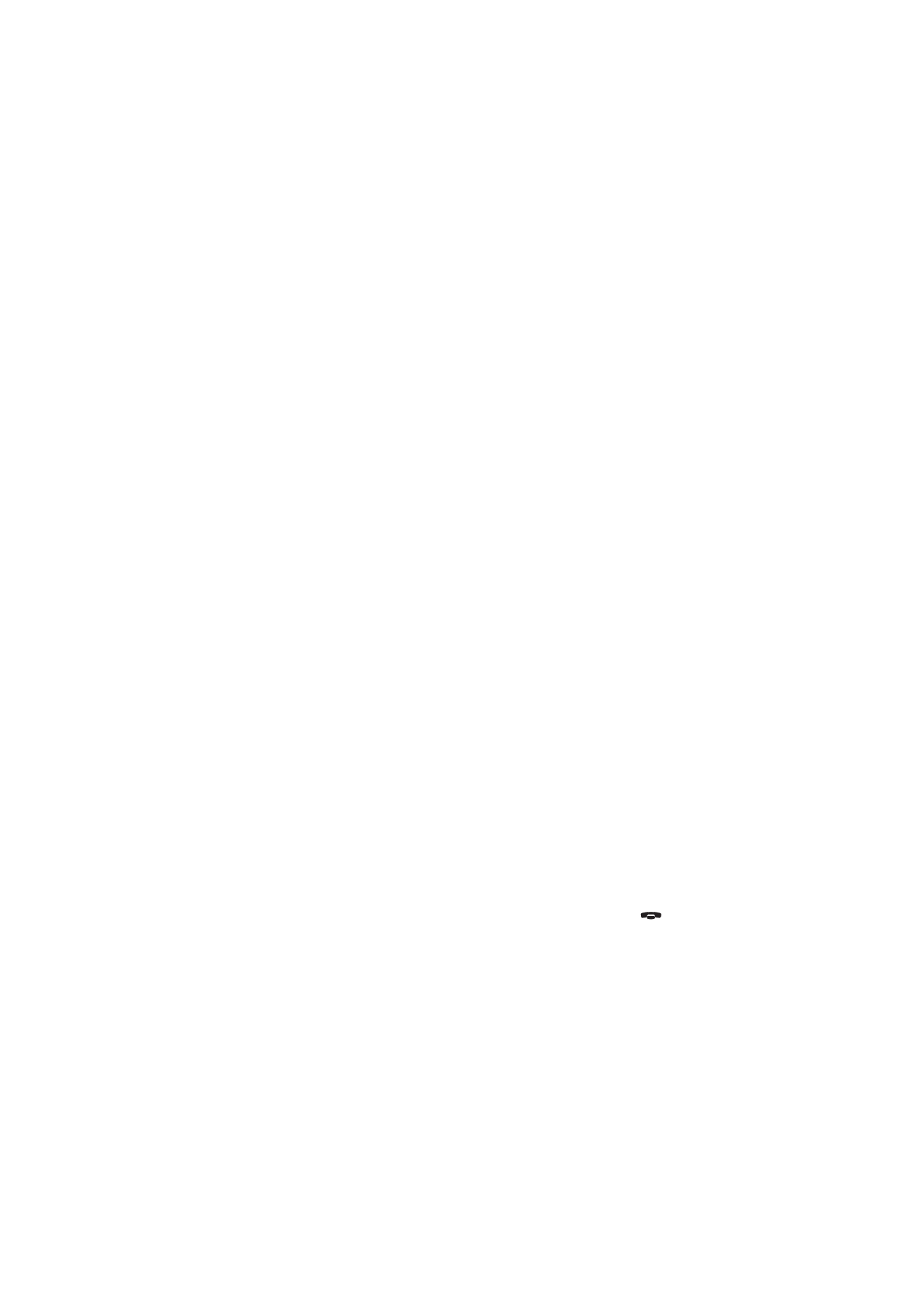
175
©2000 Nokia Mobile Phones. All rights reserved.
Achtung: Sollten Fehler im Dateisystem gefunden werden, werden die fehler-
haften Dateien gelöscht. Liegen keine Fehler vor, hat dieser Schritt keine Aus-
wirkungen auf Dokumente oder Einstellungen.
Temporäre Dateien löschen
Symptome: Die Communicator-Schnittstelle führt einen Neustart durch, oder
es erscheint ein Hinweis, daß eine Initialisierungsdatei (.ini-Datei) fehlerhaft
ist.
Tastenkombination: Shift-Tabulator-Pfeiltaste rechts
Achtung: Alle temporären Dateien werden gelöscht. Der Ausgangskorb wird
geleert, die Standard-Einstellungen der Anwendung wiederhergestellt (so ge-
hen z. B. die Einstellungen für die Nummer der Kurzmitteilungszentrale, für
den Internet-Zugang und für den E-Mail-Server verloren).
Auf gespeicherte Dokumente hat dieser Schritt keine Auswirkungen.
Dateisystem formatieren
Symptome: Die Communicator-Schnittstelle führt einen Neustart durch oder
startet überhaupt nicht.
Prüfen Sie zunächst, ob vielleicht der Akku leer ist.
Tastenkombination: Shift-Tabulator-F
Achtung: Das Dateisystem wird formatiert. Alle Daten, die Sie eingegeben ha-
ben, gehen verloren. Mit diesem Vorgang wird Ihr Communicator wieder in
den Zustand zurückversetzt, der zum Zeitpunkt des Kaufs vorlag.
Gesicherte Daten können auf jeden Fall wiederhergestellt werden.
Führt dieses Vorgehen nicht zum gewünschten Erfolg, wenden Sie sich an den
Nokia-Vertragshändler.
5. Anrufe können nicht getätigt oder entgegengenommen werden
Die Telefonschnittstelle muß eingeschaltet sein. Schließen Sie den Communi-
cator, und schalten Sie die Telefonschnittstelle ein.
Wenn Sie die Meldung Ungültige SIM-Karte erhalten, kann Ihre SIM-Karte
nicht im Communicator verwendet werden. Wenden Sie sich an den Nokia-
Vertragshändler oder Ihren Provider.
Überprüfen Sie den Status der Anrufsperren und Anrufumleitungen (siehe „Te-
lefoneinstellungen“ auf Seite 60).
Möglicherweise ist auch die Telefonschnittstelle belegt (Daten oder Faxmit-
teilungen werden gerade gesendet oder empfangen, oder der Communicator
wird als Faxmodem verwendet). Warten Sie, bis die Daten-/Faxübertragung
beendet ist, oder beenden Sie die Verbindung durch Drücken von
auf
dem Tastenfeld der Telefonschnittstelle.
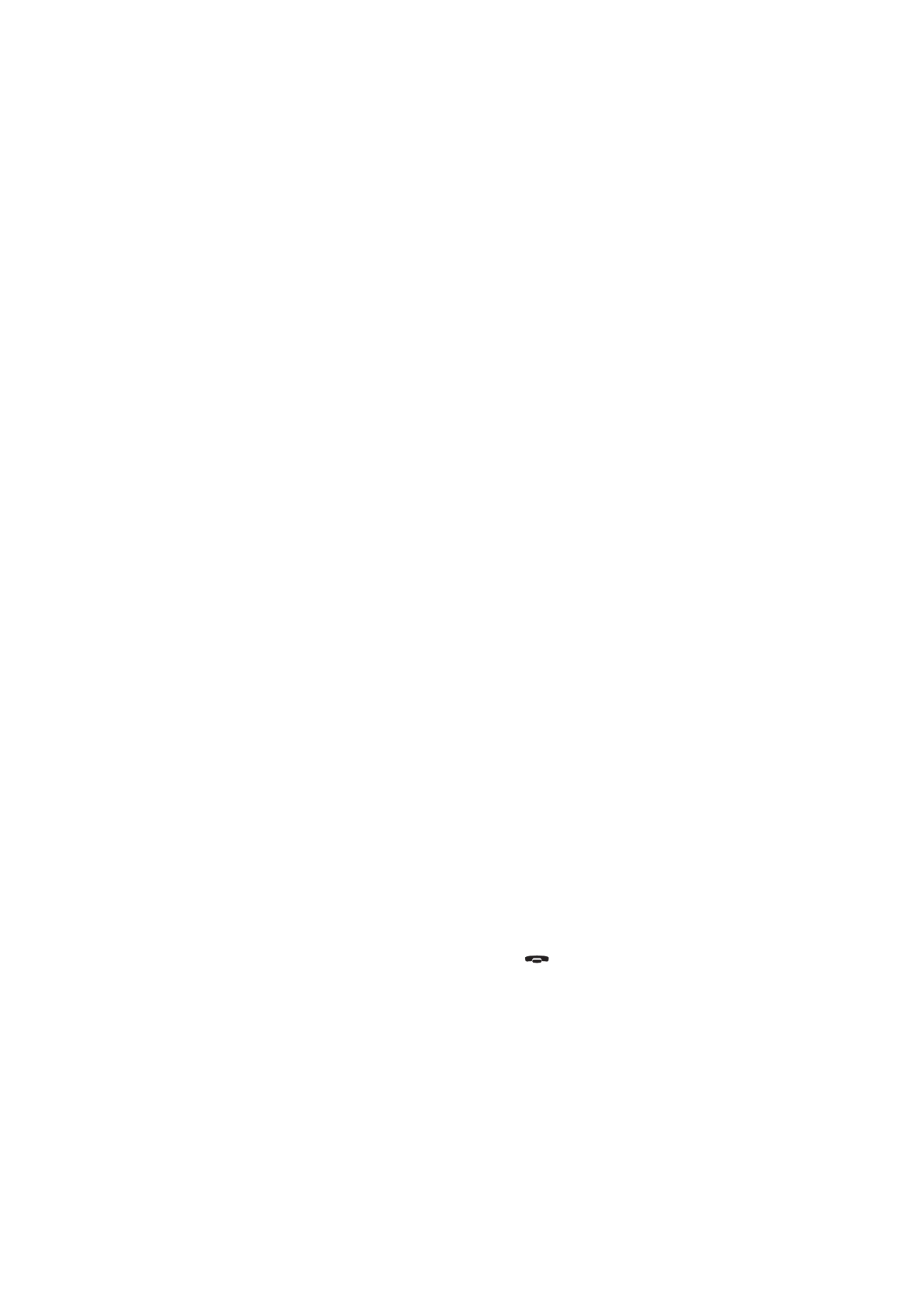
176
©2000 Nokia Mobile Phones. All rights reserved.
6. Schlechte Anrufqualität
Möglicherweise kann an Ihrem derzeitigen Standortort keine bessere An-
rufqualität erzielt werden. Dieses Problem kann besonders während der Fahrt
in einem Kraftfahrzeug oder einem Zug auftreten. Begeben Sie sich an einen
Ort, an dem der Signalempfang besser ist (siehe „Wissenswertes über GSM-
Mobiltelefonie“ auf Seite 4).
Für gewöhnlich ist der Empfang in oberirdischen Etagen, im Freien sowie im
ortsfesten Betrieb besser. Manchmal reicht es bereits, die Lage des Geräts et-
was zu verändern, um einen besseren Empfang zu bekommen. Sie können
auch versuchen, den Communicator mit der Anwendung Telefon der Commu-
nicator-Schnittstelle im Freisprechbetrieb zu verwenden (siehe „Freisprech-
betrieb“ auf Seite 56). Vergessen Sie nicht, die Antenne stets in die senkrechte
Position zu bringen.
7. Anrufe, Faxe oder Datenverbindungen können nicht umgeleitet
oder gesperrt werden
Möglicherweise sind die gewünschten Dienste für Sie nicht freigeschaltet,
oder werden vom Netz nicht unterstützt. Möglich ist auch, daß die Nummer
der Kurznachrichtenzentrale bzw. die Zielnummer der Anrufumleitung gar
nicht oder falsch eingegeben wurden.
Faxumleitungen und Faxsperren werden in den Einstellungen der Anwendung
Fax eingerichtet. Datensperren werden in den Einstellungen der Anwendung
Internet eingerichtet (Datenverbindungen können nicht umgeleitet werden).
8. Kontakteintrag kann nicht ausgewählt werden
Falls Sie eine Kontaktperson in den Kontaktverzeichnissen für Telefon, Fax,
Kurzmitteilungen oder E-Mail nicht auswählen können, enthält der Kontakt-
eintrag der Kontaktperson keine Telefonnummer, Fax-Nummer oder E-Mail-
Adresse. Fügen Sie dem Kontakteintrag die fehlenden Informationen in der
Anwendung Kontakte hinzu.
9. Fax-, Kurz- oder E-Mail-Mitteilungen können nicht gesendet
oder empfangen werden
Prüfen Sie zunächst, ob der betreffende Netzdienst für Sie überhaupt freige-
schaltet ist.
Möglicherweise ist die Telefonschnittstelle ausgeschaltet, oder es steht nicht
genügend Speicherplatz im Communicator zur Verfügung (siehe Fehler 16).
Das verwendete Nummernformat kann ungültig sein, unter der angerufenen
Nummer meldet sich innerhalb von 10 Versuchen niemand, oder Sie haben die
falsche Telefonnummer gewählt.
Eventuell ist auch die Telefonschnittstelle belegt: Daten oder Faxmitteilungen
werden gerade gesendet oder empfangen, oder der Communicator wird als
Faxmodem verwendet. Warten Sie, bis die Daten-/Faxübertragung beendet ist,
oder beenden Sie die Verbindung durch Drücken von
auf dem Tastenfeld
der Telefonschnittstelle.
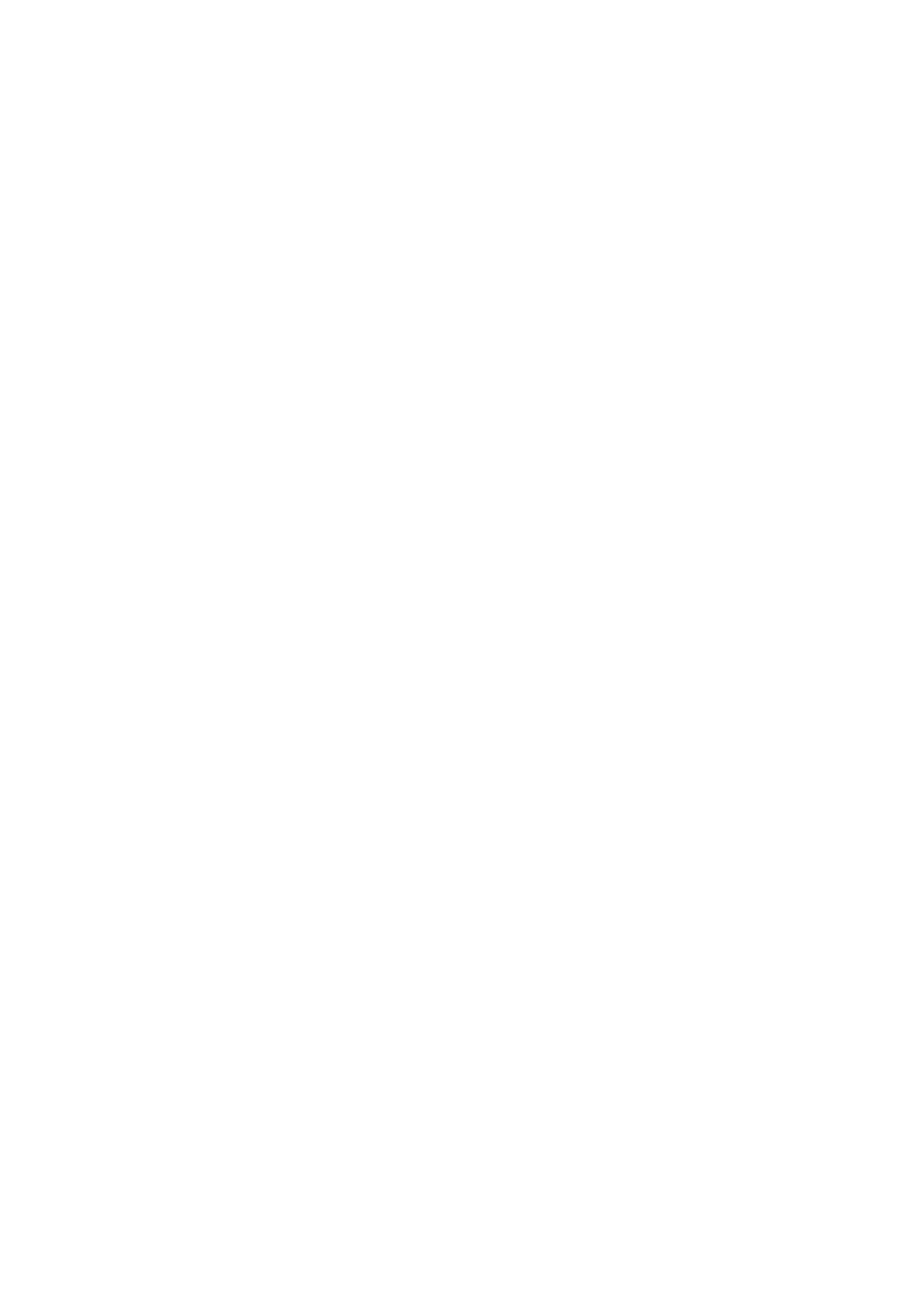
177
©2000 Nokia Mobile Phones. All rights reserved.
Möglicherweise sind gerade Fax-/Datensperren aktiv. Faxsperren/-umleitun-
gen werden in den Einstellungen der Anwendung Fax, Datenverbindungssper-
ren in den Einstellungen der Anwendung Internet eingerichtet.
Fax-Empfang: Die SIM-Karte enthält möglicherweise keine Faxnummer.
E-Mail-Empfang: Die SIM-Karte enthält möglicherweise keine Rufnummer
für Datenverbindungen. Wenden Sie sich an Ihren Mobilfunk-Provider.
Senden von E-Mail: Der benötigte Dienst ist möglicherweise für Sie nicht
freigeschaltet, oder der E-Mail-Server (auf dem sich Ihr Postfach befindet)
unterstützt nicht das SMTP-Protokoll. Wenden Sie sich an Ihren E-Mail-Provi-
der. Wenn Sie die Option Senden auf Verlangen verwenden, muß das Senden
von E-Mail im Ausgangskorb gestartet werden (siehe „E-Mail senden“ auf Sei-
te 89).
Sollten Sie Probleme beim Anhängen von Dokumenten an eine Mail, wählen
sie Senden abbrechen, und versuchen Sie es erneut. Wenn das Problem wei-
terhin besteht, versuchen Sie es mit der Tastenkombination Umsch-Tab-Pfeil-
Nach-Rechts. Da einige Anhänge sehr viel Speicherplatz benötigen, kann es
nützlich sein, unwichtige Daten aus dem Speicher des Communicators zu lö-
schen, um mehr Speicher zur Verfügung zu haben.
Senden von Kurzmitteilungen: Entweder der Kurzmitteilungsdienst ist für
Sie nicht freigeschaltet, oder die Nummer der Kurzmitteilungszentrale wurde
nicht oder falsch eingegeben. Wenden Sie sich an Ihren Mobilfunk-Provider.
Die Ursache für diesen Fehler kann auch im Mobilfunknetz liegen: Keine
Netzunterstützung für Kurzmitteilungen, Fax, Daten/E-Mail, Netzstörung,
Netz zur Zeit besetzt oder Signalfeldstärke für Sendevorgang unzureichend.
10. Terminal- oder Internet- Verbindung kann nicht hergestellt
werden
Die Einstellungen für Internet, E-Mail, WWW, Telnet, Terminal oder FTP sind
möglicherweise nicht oder falsch eingerichtet. Überprüfen Sie die Konfigura-
tion Ihres Internet-Zugangs in den Einstellungen der Anwendung Internet. Er-
fragen Sie die richtigen Einstellungen bei Ihrem Internet-Provider (siehe auch
„Internet-Einstellungen“ auf Seite 82).
Wenn Sie interne Fehlermeldungen erhalten, entnehmen Sie den Akku, setzen
Sie ihn wieder ein, und versuchen Sie es erneut. Ist der Fehler noch immer vor-
handen, siehe Fehler 4.
Wenn Sie beim Herstellen einer Verbindung mit Ihrem E-Mail-Server Fehler-
meldungen des Providers erhalten, wenden Sie sich an Ihren E-Mail-Provider.
Ihr E-Mail-Server enthält unter Umständen fehlerhafte E-Mail-Mitteilungen,
oder die Einstellungen des E-Mail-Servers sind falsch.
11. Infrarot-Probleme
Der Communicator kann über eine Infrarot-Verbindung an einen Desktop-
oder Notebook-Computer, einen Drucker, eine Digitalkamera oder einen ande-
ren Communicator angeschlossen werden.
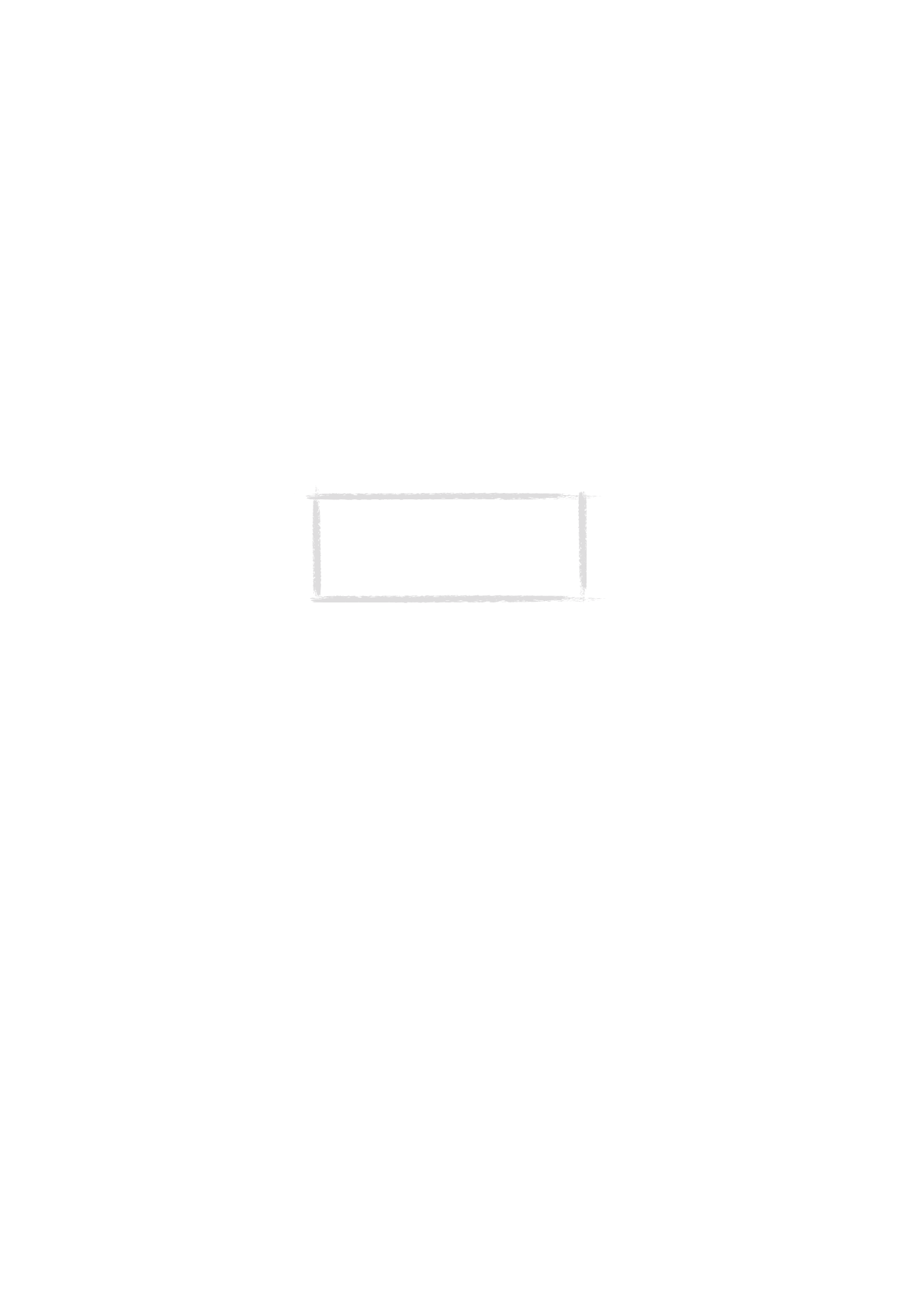
178
©2000 Nokia Mobile Phones. All rights reserved.
Wenn Sie auf dem PC das Programm PC Suite für den Nokia 9110 Communica-
tor verwenden oder wenn Sie Daten von einem anderen Communicator oder
einer Digitalkamera empfangen wollen, müssen Sie vor dem Herstellen der
Verbindung die Anwendung Infrarot auf dem Communicator starten (siehe
„Infrarot-Aktivierung“ auf Seite 131).
Wenn Sie auf dem PC das Programm Nokia Communicator Server verwenden,
wird die Infrarot-Verbindung automatisch hergestellt, sobald Sie mit einem
der PC-Verbindungsprogramme auf dem Communicator arbeiten.
Der PC, zu dem Sie eine Verbindung herstellen wollen, muß über einen IrDA-
kompatiblen Anschluß, installierte und aktivierte IrDA-Treiber sowie Micro-
soft Windows 95/98 verfügen. Weitere Informationen über IrDA-Treiber und
deren Einsatz unter Windows 95/98 erhalten Sie von Microsoft.
Weitere Informationen finden Sie im Dokumentationsabschnitt der mit dem
Communicator gelieferten CD.
12. Druckprobleme
Bei Verwendung der Infrarot-Verbindung muß die Infrarot-Schnittstelle des
Druckers zum IrDA-Standard kompatibel sein (siehe „Dokumentenfunktionen“
auf Seite 24.)
Wenn Sie keine funktionierende Infrarot-Verbindung aufbauen können, über-
tragen Sie die Datei auf einen PC, und drucken Sie sie vom PC aus aus. Sie kön-
nen auch das Dokument als Fax an das nächste Faxgerät senden („Faxmitteilun-
gen senden“ auf Seite 67).
Überprüfen Sie, ob Sie die korrekten Druckeinstellungen verwenden (siehe „Sy-
stemeinstellungen“ auf Seite 125).
Möglicherweise verwenden Sie auch einen falschen Druckertreiber (siehe „Do-
kumentenfunktionen“ auf Seite 24).
13. PC-Verbindungsprobleme
Stellen Sie sicher, daß das richtige PC-Verbindungsprogramm auf dem PC in-
stalliert ist und ausgeführt wird (siehe Kapitel 4 „Computer-Verbindung“ auf
Seite 31).
Überprüfen Sie die verwendete Kabel- oder Infrarot-Verbindung. Bei einer Infra-
rot-Verbindung müssen die Infrarot-Schnittstellen einander gegenüberliegen.
Vergewissern Sie sich, daß Sie den richtigen COM-Anschluß verwenden.
Hinweis:
Die Infrarot-Verbindung von
Windows 2000 und NT 4.0 ist nicht mit dem
Communicator kompatibel. Bei diesen
Betriebssystemen muß die Verbindung zum
PC über ein Kabel hergestellt werden, wie auf
Seite 31 beschrieben.
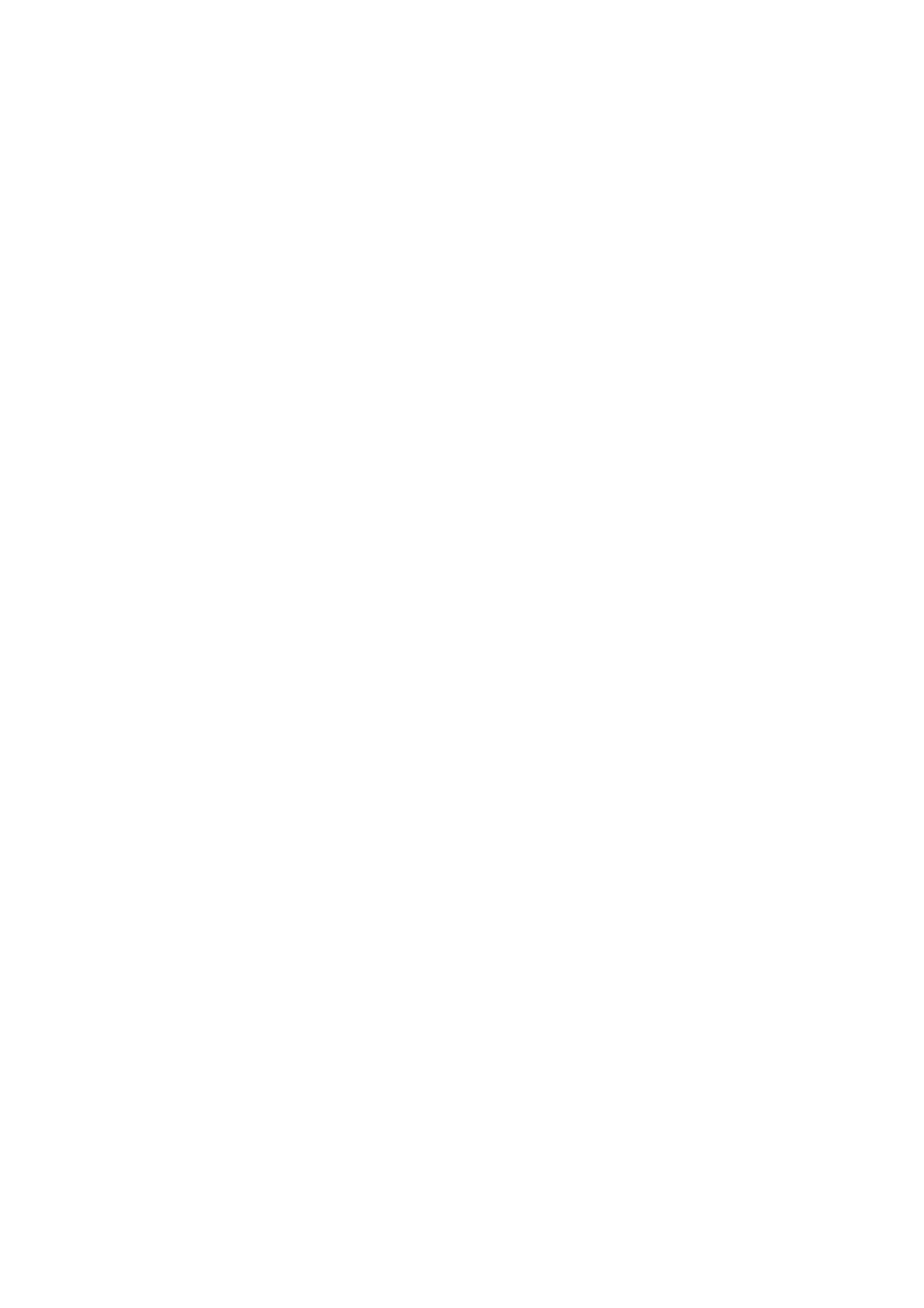
179
©2000 Nokia Mobile Phones. All rights reserved.
14. Probleme mit dem Faxmodem
Wird der Communicator als Faxmodem verwendet, achten Sie darauf, daß
Communicator und PC dieselbe Übertragungsrate verwenden. Wenn Sie die
Infrarot-Verbindung verwenden, wird die Übertragungsrate automatisch ein-
gestellt. Wenn Sie die Kabelverbindung verwenden, stellen Sie die Übertra-
gungsgeschwindigkeit in den Einstellungen der Anwendung Faxmodem ein.
Für den PC wird die Übertragungsrate in der Verbindungs-Software des PCs
eingestellt.
Wird eine Kabelverbindung benutzt, kann vollständige Kompatibilität zu sämt-
licher PC-, Fax- und Terminal-Software nicht garantiert werden (weitere Hin-
weise hierzu erhalten Sie vom Nokia-Vertragshändler). Wenn Sie Probleme mit
Ihrer Faxsoftware für den PC haben, verwenden Sie eine Infrarot-Verbindung.
Wenn Sie beim Aufbau einer Datenverbindung mit einem Modem Probleme
haben, versuchen Sie, die Datenübertragungsrate mit Hilfe eines AT-Befehls
auf einen festen Wert zu setzen. Die geläufigen AT-Befehle (basierend auf der
Norm ETSI 07.07), die vom Nokia 9110i Communicator unterstützt werden,
sind in der Datei atcomm.txt auf der mit dem Communicator gelieferten Dis-
kette aufgelistet. Informationen dazu, wie Sie AT-Befehle verwenden müssen,
finden Sie in der Dokumentation der Telekommunikations- oder Fax-Anwen-
dung, die Sie auf dem PC verwenden.
15. Zugriffscode-Probleme
Der Sperrcode ist im Lieferumfang des Communicators enthalten. Wenn Sie
Ihren Sperrcode vergessen oder verloren haben, wenden Sie sich an den No-
kia-Vertragshändler.
Wenn Sie Ihren PIN- oder PUK-Code vergessen oder verloren oder einen sol-
chen Code nicht bekommen haben, wenden Sie sich an Ihren Mobilfunk-Pro-
vider.
Informationen über Kennwörter für das Internet oder Terminal-Anwendungen
erhalten Sie von Ihrem Internet-Provider.
16. Nicht genug Speicher
Wenn Sie bemerken, daß die verbleibende Speicherkapazität Ihres Communi-
cators gering wird, oder Sie eine Warnung erhalten, daß nicht genug Spei-
cherplatz vorhanden ist, rufen Sie die Anwendung Speicher auf.
Erstellen Sie nun zunächst eine Sicherungskopie aller wichtigen Daten. An-
schließend können Sie einige Daten manuell löschen (Dokumente, empfange-
ne Faxmitteilungen etc.). Sie können aber auch die Anwendung Gesamtlö-
schen verwenden (siehe „Gesamtlöschen“ auf Seite 135). Mit dieser Anwen-
dung können Sie z. B. alte Kalenderdaten löschen.
1 Drücken Sie auf Einzelheiten, um zu sehen, welche Arten von Daten den
meisten Speicher belegen (siehe „Speicher“ auf Seite 131).
2 Erstellen Sie eine Sicherungskopie aller wichtigen Daten.
3 Entfernen Sie Daten, die viel Speicher belegen, z. B. Dokumente, eingegan-
gene Faxmitteilungen oder alte Termine, entweder manuell oder mit der
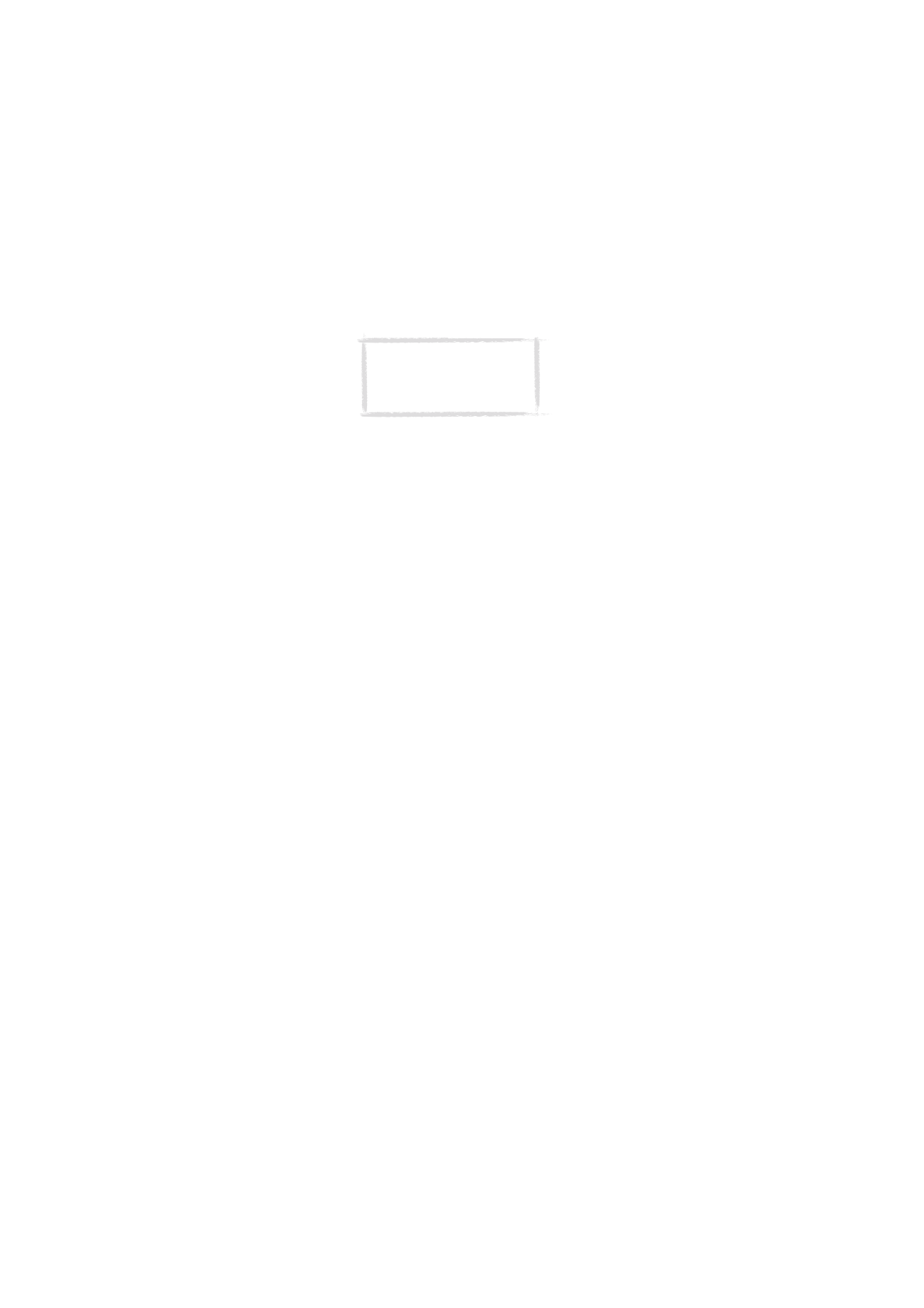
180
©2000 Nokia Mobile Phones. All rights reserved.
Anwendung Gesamtlöschen (siehe„Speicher“ auf Seite 131). Oder Sie ko-
pieren die Daten auf eine Speicherkarte.
17. Fehlerhafte Zeichen in der Anwendung Terminal
Wenn die Einstellungen für Datenbits/Stoppbits/Parität anders sind als im Da-
tendienst des Netzbetreibers definiert, erscheinen möglicherweise fehlerhafte
Zeichen auf dem Display.
18. ISDN-Verbindung
Wenn Sie mit einer ISDN-Verbindung arbeiten, gehen Sie zu den Einstellungen
der Anwendung Internet, und wählen Sie Internet-Zugang. Wählen Sie den
Zugang aus, den Sie verwenden wollen, oder definieren Sie einen neuen. Ge-
hen Sie in den Erweiterten Einstellungen zu Modeminitialisierung. Tragen Sie
auf der gestrichelten Linie den AT-Befehl AT+CBST=71 ein.
Hinweis: Empfangene Bilder
und eingegangene Faxmittei-
lungen können erheblich Spei-
cherplatz beanspruchen.
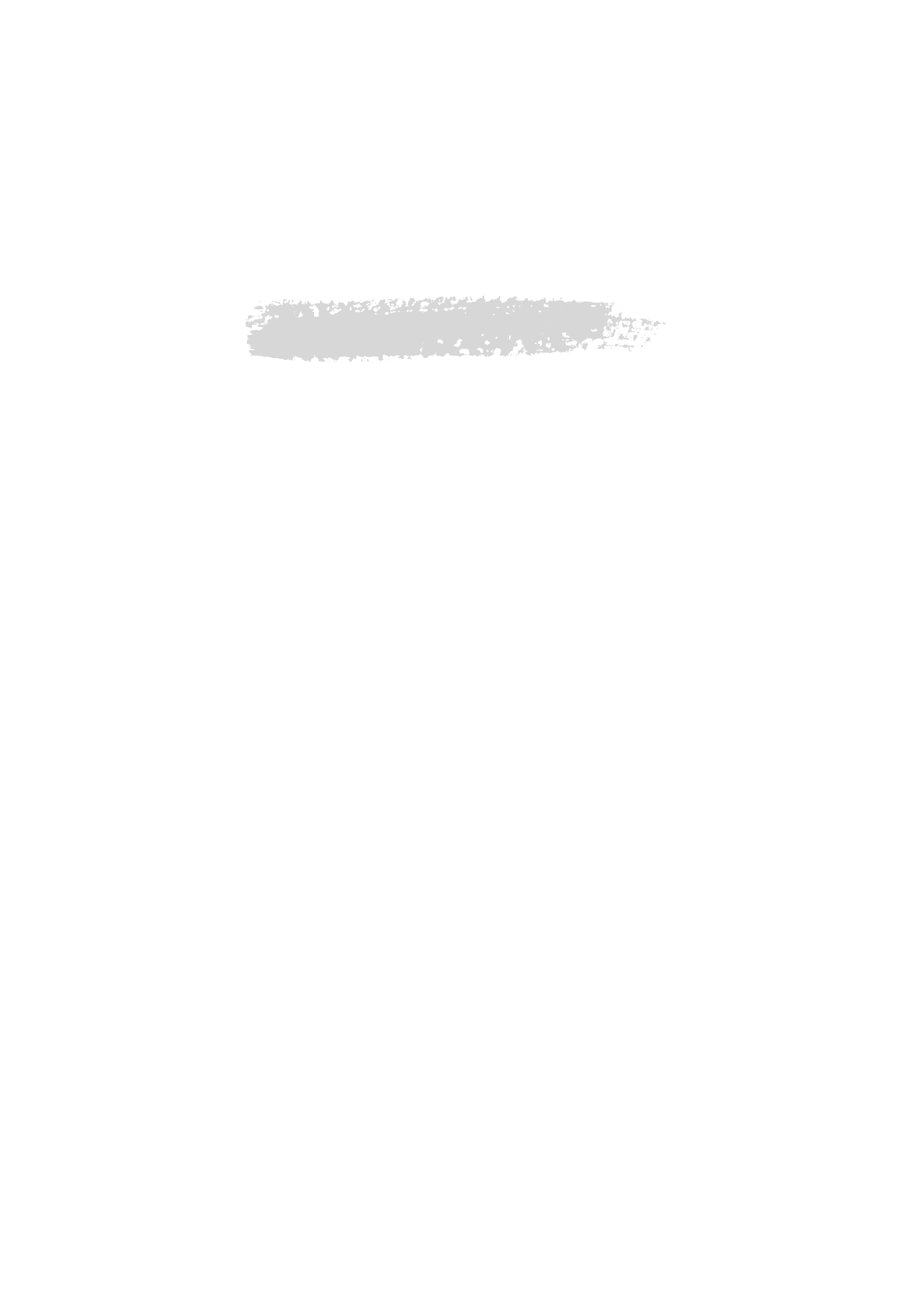
181
©2000 Nokia Mobile Phones. All rights reserved.